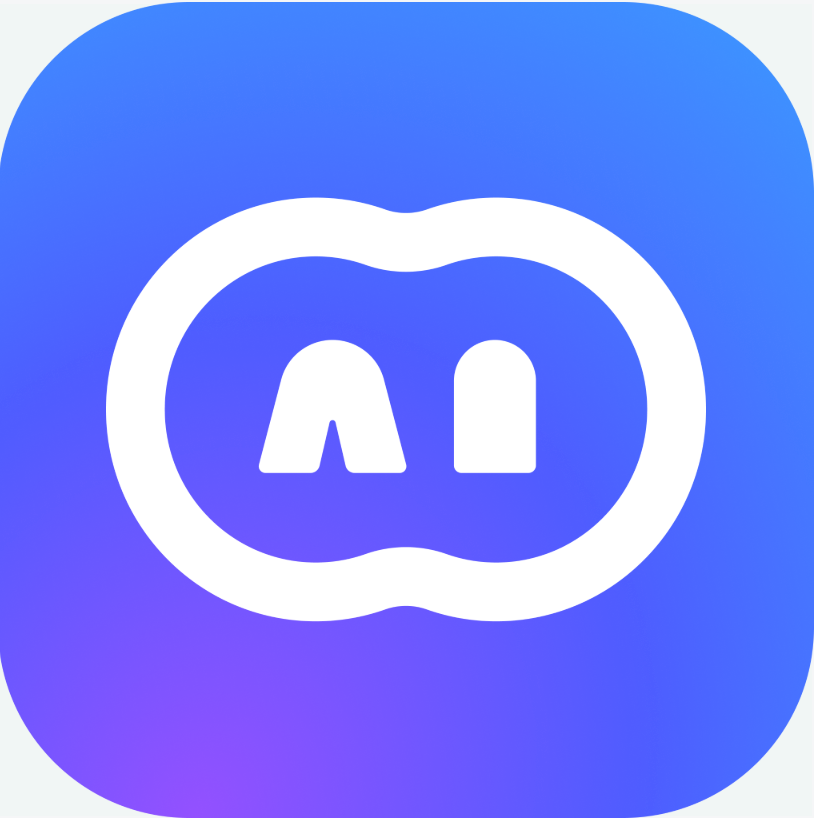答案:通过正确配置NVIDIA显卡驱动与CUDA环境,安装匹配的PyTorch版本并在部署时指定CUDA设备,可显著提升DeepSeek-OCR处理速度。需确保使用支持CUDA 11.8及以上、显存8GB以上的NVIDIA独立显卡,推荐RTX 30/40系,安装Python 3.12和对应版本PyTorch(如2.6.0),启用vLLM加速推理,并在运行时设置device为cuda或cuda:0,合理分配显存利用率至80%,分批处理文件并优化上下文长度与存储读写,实现高效GPU加速。
☞☞☞AI 智能聊天, 问答助手, AI 智能搜索, 免费无限量使用 DeepSeek R1 模型☜☜☜

想让DeepSeek-OCR跑得更快,GPU加速是关键。开启后处理一张图片或一页PDF的速度能提升好几倍,尤其是用RTX 30系、40系这类NVIDIA显卡的用户,不利用起来太可惜了。要成功开启,核心是装对驱动和框架,并在部署时正确配置。
确认硬件与基础环境
不是所有电脑都能开启GPU加速,先检查你的设备是否满足条件:
- 显卡:必须是NVIDIA(英伟达)独立显卡,如GTX 1650、RTX 3060及以上型号。集成显卡或AMD显卡无法使用CUDA加速。
- CUDA支持:你的显卡计算能力需支持CUDA 11.8或更高版本。大部分2019年后的NVIDIA显卡都符合要求。
- 显存:至少8GB显存才能流畅运行。处理复杂文档或PDF时,建议12GB以上,避免显存溢出导致崩溃。
- 驱动:确保已安装最新版NVIDIA驱动程序,可从官网下载GeForce Experience自动更新。
安装必要的软件框架
GPU加速依赖PyTorch和CUDA协同工作,安装时必须匹配版本:
- Python环境:使用Conda创建独立环境,推荐Python 3.12版本,避免与其他项目冲突。
-
PyTorch:务必安装支持CUDA的版本。例如,在命令行执行:
pip install torch==2.6.0 torchvision==0.21.0 torchaudio==2.6.0 --index-url https://download.pytorch.org/whl/cu118
这会安装CUDA 11.8对应的PyTorch 2.6.0,与DeepSeek-OCR兼容性最好。 - vLLM(可选但推荐):用于加速推理,支持Tensor Parallelism。下载对应CUDA版本的whl包并安装,能进一步提升吞吐量。
部署时启用GPU模式
完成环境搭建后,在运行代码前需要指定设备为cuda:
- 如果使用官方脚本,通常在run_dpsk_ocr_image.py或配置文件中查找device参数,将其从cpu改为cuda或cuda:0。
- 若使用vLLM引擎,启动时会自动检测GPU,无需手动设置,但需确保模型加载时没有报错显存不足。
- 运行脚本前可添加环境变量控制显存占用,例如:
export gpu_memory_utilization=0.8
将值设为0.8表示使用80%显存,防止爆显存。
性能优化小技巧
开启GPU只是第一步,合理调优能让体验更顺畅:
- 处理大批量文件时,建议分批进行,每批5-10个,避免长时间占用显存导致系统卡顿。
- 修改配置中的max_model_len参数,根据文档复杂度调整上下文长度,减少无效计算。
- 使用SSD固态硬盘存放输入输出文件,加快读写速度,整体流程更高效。
基本上就这些,只要环境配对了,开启GPU加速并不复杂,但能带来明显的速度飞跃。